
وابستگی های دستور کار
هنگامی که محصولات تولید میشوند، ممکن است نیاز باشد یک سری عملیات خاص قبل از شروع سایر عملیاتها تکمیل شوند. برای اطمینان از انجام عملیاتها به ترتیب صحیح، ماژول تولید چیتاک دارای تنظیماتی برای وابستگیهای دستور کار است. فعال کردن این تنظیمات موجب میشود که عملیاتها در یک فرمول ساخت (BoM) توسط عملیاتهایی که باید ابتدا انجام شوند، مسدود شوند.
پیکربندی
تنظیمات وابستگی دستور کار بهطور پیشفرض فعال نیست. برای فعال کردن آن، ابتدا به مسیر تولید ‣ پیکربندی ‣ تنظیمات بروید. سپس تنظیم دستور کار را فعال کنید، اگر قبلاً فعال نشده باشد.
پس از فعال کردن تنظیم دستور کار، تنظیم وابستگیهای دستور کار در پایین آن ظاهر میشود. تنظیم وابستگیهای دستور کار را فعال کرده و سپس برای تأیید تغییرات، روی ذخیره کلیک کنید.

اضافه کردن وابستگیها به فرمول ساخت (BoM)
وابستگیهای دستور کار در فرمول ساخت یک محصول پیکربندی میشوند. برای انجام این کار، به مسیر تولید ‣ کالا و خدمات ‣ فرمول ساخت بروید، سپس یک فرمول ساخت را انتخاب کرده یا برای ایجاد یک فرمول ساخت جدید، روی جدید کلیک کنید.
در فرمول ساخت، روی تب متفرقه کلیک کرده و گزینه وابستگی های عملیات را فعال کنید. با فعال کردن این گزینه، یک تنظیم جدید با عنوان مسدود شده توسط در تب عملیات در دسترس قرار میگیرد.
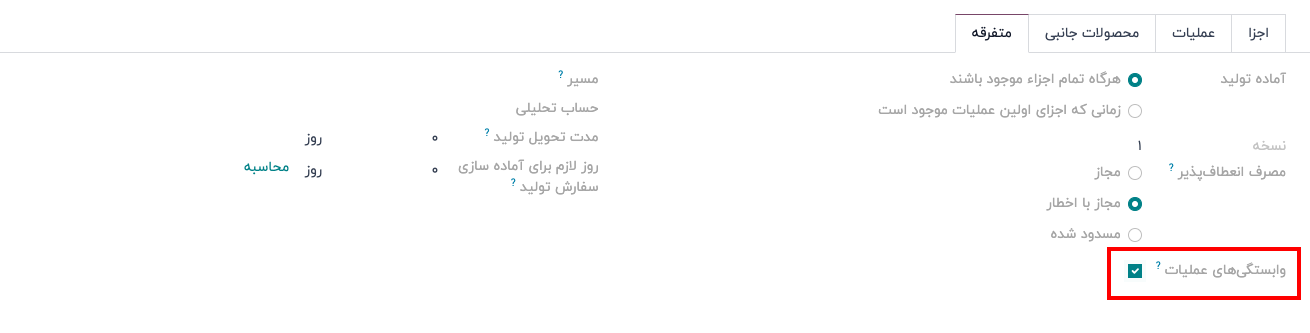
سپس روی تب عملیات کلیک کنید. در بالای سمت چپ این تب، روی دکمه تنظیمات تب کلیک کرده و گزینه مسدود شده توسط را فعال کنید. با فعال کردن این گزینه، یک فیلد با عنوان مسدود کننده برای هر عملیات در تب عملیات ظاهر میشود.
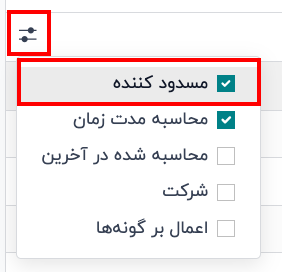
در سطر مربوط به عملیاتی که باید توسط عملیات دیگری مسدود شود، روی فیلد مسدود شده توسط کلیک کنید. یک پنجره پاپآپ با عنوان باز کردن: عملیات ظاهر میشود. در فیلد کشویی مسدود شده توسط در این پنجره، عملیاتی را انتخاب کنید که باید قبل از عملیات مسدودشده تکمیل شود.

در نهایت، با کلیک بر روی ذخیره، فرمول ساخت را ذخیره کنید.
برنامهریزی سفارشهای کار با استفاده از وابستگیها
پس از پیکربندی وابستگیهای سفارش کار در یک فرمول ساخت، چیتاک میتواند برنامهریزی سفارشهای کار را بر اساس این وابستگیها انجام دهد. برای برنامهریزی سفارشهای کار یک سفارش تولید، ابتدا به تولید ‣ عملیات ‣ سفارشهای تولید بروید.
سپس، یک سفارش تولید برای کالایی که وابستگی سفارش کار در فرمول ساخت آن تنظیم شده است انتخاب کنید، یا با کلیک روی جدید، یک سفارش تولید جدید ایجاد کنید. اگر سفارش تولید جدیدی ایجاد میکنید، یک فرمول ساخت پیکربندیشده با وابستگیهای سفارش کار را از فیلد کشویی فرمول ساخت انتخاب کنید و سپس روی تأیید کلیک کنید.
پس از تأیید سفارش تولید، به تب سفارشهای کار بروید تا سفارشهای کاری که برای تکمیل آن لازم است را مشاهده کنید. سفارشهای کاری که توسط سفارش کاری دیگری مسدود نشدهاند، برچسب آماده را در بخش وضعیت نمایش میدهند.
سفارشهای کاری که توسط یک یا چند سفارش کار مسدود شدهاند، برچسب در انتظار سفارش کار دیگر را نمایش میدهند. پس از تکمیل سفارش کار مسدودکننده، این برچسب به آماده تغییر میکند.

برای برنامهریزی سفارشهای کار مربوط به سفارش تولید، روی دکمه برنامهریزی در بالای صفحه کلیک کنید. پس از این کار، فیلد تاریخ شروع زمانبندیشده برای هر سفارش کار در تب سفارشهای کار بهطور خودکار با تاریخ و زمان شروع برنامهریزیشده پر میشود.
سفارش کاری که مسدود شده است، در انتهای بازه زمانی مشخصشده در فیلد مدت زمان پیشبینیشده سفارش کاری که قبل از آن قرار دارد، زمانبندی میشود.
برنامهریزی بر اساس مرکز کار
برای مشاهده یک نمای گرافیکی از برنامهریزی دستورهای کار، به صفحه برنامهریزی دستورهای کار بروید: تولید ‣ برنامهریزی ‣ برنامهریزی بر اساس مرکز کار.
در این صفحه، یک جدول زمانی از تمامی دستورهای کار زمانبندیشده برای هر عملیات نمایش داده میشود.
اگر یک دستور کار توسط تکمیل دستور کار دیگری مسدود شده باشد، دستور کار مسدودشده بهگونهای نشان داده میشود که پس از دستور کار مسدودکننده برنامهریزی شده است. علاوه بر این، یک فلش بین این دو دستور کار رسم میشود که از عملیات مسدودکننده به عملیات مسدودشده امتداد دارد.
















